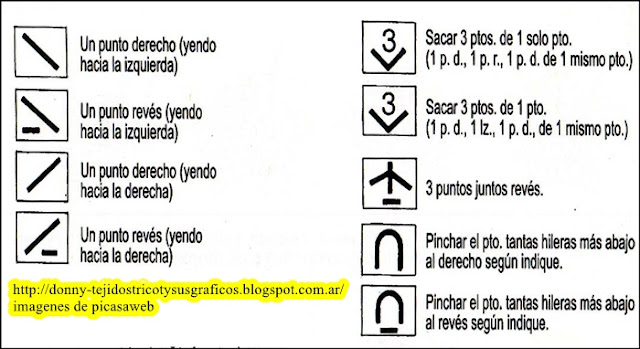Si bien hoy existen muchos servicios de almacenamiento de archivos en línea, Dropbox se mantiene como uno de los mejores. Parte de ello seguramente se deberá a su peso pionero, pero también hay que dar crédito a sus desarrolladores que constantemente mejoran su plataforma. Así, esta alternativa cuenta con un sinnúmero de funciones y opciones que permiten un trabajo organizado y eficiente.
En el presente artículo veremos una de sus opciones más básicas para que así comiences a tomar dimensión de todo lo que Dropbox tiene para ti. Por ello, si nunca has usado el servicio o si recién estás comenzando a dar tus primeros pasos en él, este tutorial sobre cómo compartir las carpetas que tienes en tu cuenta es perfecto para ti.
Compartir una carpeta desde el sitio de Dropbox
Dropbox puede administrar tus cuentas desde dos lugares diferentes: su sitio web y su cliente de escritorio. Veamos cómo compartir carpetas desde el primero. Para ello, deberás dirigirte al sitio oficial e iniciar sesión con los datos de tu cuenta. Una vez allí, deberás localizar la carpeta que deseas compartir y seleccionarla (ten en cuenta que no debes abrirla, sino seleccionarla desde la lista).

Si nunca has compartido la carpeta en cuestión, verás que en la barra superior hay un botón que dice Invitar a carpeta. Haz clic sobre dicha opción. Verá que aparece un cuadro de diálogo en donde deberás ingresar las direcciones de correo de aquellas personas que quieres invitar (puedes utilizar la opción Importar contactos para ingresar rápidamente direcciones desde Gmail, Yahoo! Mail y Facebook). Alternativamente, podrás escribir un mensaje de invitación que detalle qué es lo que compartes.

Presta atención a la opción que dice Permitir que los miembros inviten a otras personas, ya que al marcarla le darás la posibilidad a los invitados que sumen a otras personas. En tal sentido, aquí dependerá el grado de privacidad que quieras para dicha carpeta. Una vez que hayas terminado, haz clic en Compartir carpeta.
Asimismo, puedes utilizar la sección de Compartir para crear una carpeta que se compartirá con quien indiques desde su misma generación. El proceso de invitación es exactamente el mismo que detallé arriba.

Compartir una carpeta desde Windows
En caso que te manejes mejor desde el cliente de escritorio de Windows, entonces debes seguir los pasos a continuación. Dirígete a tu carpeta de Dropbox (la ubicación que hayas seleccionado durante la instalación para que se sincronice con el sitio web), haz clic derecho en la carpeta que quieras compartir, ve a la opción Dropbox del menú contextual y elige Compartir esta carpeta.

Al hacer esto, se abrirá el cuadro de diálogo de compartir en el sitio de Dropbox. Aquí el procedimiento es igual que el descripto anteriormente. Es decir, deberás ingresar los correos electrónicos de quienes quieras invitar y añadir un mensaje si así lo deseas. Una vez que todo esto esté hecho, solo deberás hacer clic en Compartir carpeta.
Consideraciones adicionales
Hay un par de puntos en lo referido a compartir carpetas en Dropbox que debes tener en cuenta. En primera instancia, no podrás compartir subcarpetas: las carpetas que se comparten son las generales, independientemente si tengan subcarpetas o no. Asimismo, también tienes que saber que, como creador de una carpeta, te reservas el derecho de bloquear el acceso a ciertos miembros. Esto quiere decir que si uno de tus invitados ha sumado a alguien que no deseas en tu carpeta, solo tú podrás echarlo.
Finalmente, y dada las capacidades de sincronización del servicio, si has compartido una carpeta y te encuentras trabajando en un archivo de forma simultánea con uno de tus invitados, no deberás preocuparte por problemas a la hora de guardar los cambios. Dropbox es capaz de almacenar las ediciones de ambos, solo que las mismas serán guardadas en dos copias diferentes del mismo archivo. De este modo, te evitarás conflictos que puedan derivar en pérdidas de valiosa información.
Como puedes apreciar, compartir una carpeta en Dropbox es un proceso extremadamente sencillo. Así, ahora ya tienes la posibilidad de trabajar en conjunto con otras personas sin importar donde se encuentren.